Actualizado a: 17 de octubre de 2023
Como bien sabes, los ordenadores más antiguos venían con BIOS, si eran PCs. En cambio, desde hace unos años, el BIOS ha sido sustituido por el UEFI. Un firmware con algunas similitudes, pero con mayores ventajas y versatilidad que el antiguo sistema. Como sabes, tanto uno como otro es imprescindible para poder arrancar el equipo, ya que se encargan de comprobar el hardware y avisar si existe algún problema durante el P.O.S.T., inicializar la CPU con unos valores conocidos, buscar e iniciar el sistema operativo, etc.
Pero, ¿cómo saber si tienes un BIOS o UEFI en tu equipo? Pues bien, en este tutorial te lo explicaremos paso a paso, tanto para comprobarlo en el caso de Windows como en el caso de Linux. En los Mac no es necesario, ya que han venido empleando EFI desde hace tiempo…
Quizás te puede interesar:
¿Qué es BIOS y por qué es importante?
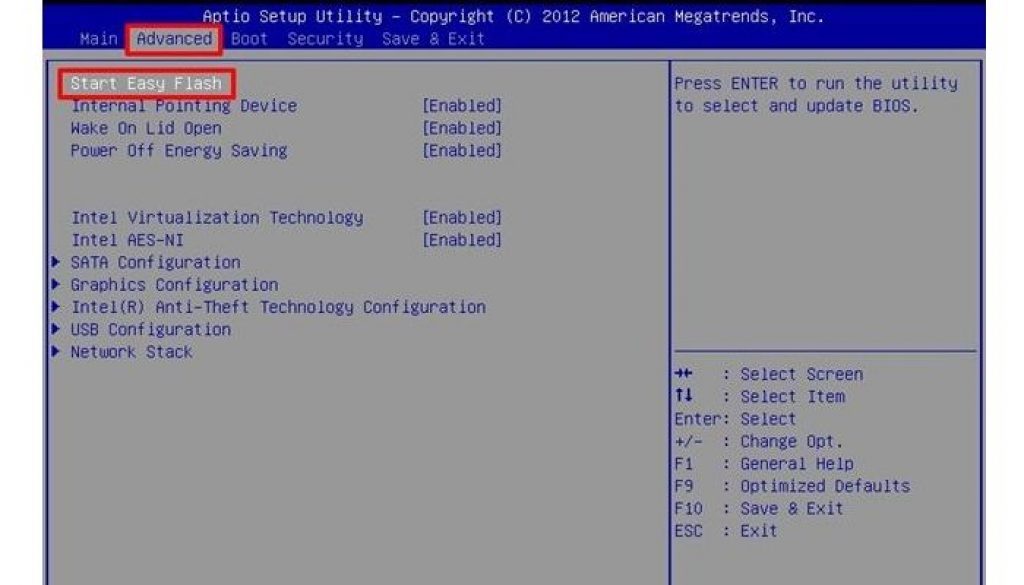
BIOS (Sistema Básico de Entrada y Salida) es un firmware que viene incorporado en la placa base del ordenador. Su función principal es actuar como intermediario entre el hardware del sistema y el sistema operativo.
Al encender el ordenador, el BIOS realiza una serie de pruebas para asegurarse de que todos los componentes del hardware, como el procesador, la memoria RAM y el disco duro, funcionen correctamente. Este proceso se conoce como POST (Autoexamen de Encendido). Una vez que se completa el POST, el BIOS busca un dispositivo desde el cual cargar el sistema operativo, como podría ser un disco duro o una unidad USB.
Desde tiempo atrás el BIOS (Basic Input Output System) era el predominante en el mundo de los ordenadores, y el monopolio absoluto en los IBM PC y clónicos. En cambio, esto fue cambiando con el tiempo, y algunos ordenadores algo más exóticos comenzaron a usar su propio firmware, o sistemas alternativos.
Además, no solo servía para el arranque del PC, también era imprescindible para el sistema operativo, ya que tanto DOS como Windows no podían arrancar en un sistema que no tuviese este sistema. Sí era capaz de hacerlo otros sistemas operativos como Solaris, Unix, Linux, macOS, etc.
Con el BIOS teníamos algunas capacidades básicas, como:
- Esta en la capacidad de ejecutar códigos con el fin de verificar la integridad de todos los componentes del firmware antes de que estos sean ejecutados y se proceda con el arranque del sistema operativo.
- Realiza una validación de los componentes principales de hardware en el equipo con el fin de garantizar que toda la información almacenada cargue de la forma correcta y no genere problemas durante este proceso.
- BIOS puede controlar módulos adicionales como la tarjeta gráfica o la tarjeta de red.
- A través del BIOS, es posible seleccionar el dispositivo de arranque, como CD o USB, esto con fines de administración. Algo fundamental para la instalación del sistema operativo…
¿Cómo funciona?
¡Al encender el ordenador, el BIOS se inicia primero y realiza el POST. Luego, busca el Registro de Arranque Maestro (MBR) en el dispositivo de arranque seleccionado y pasa el control al sistema operativo.
Requisitos del sistema y compatibilidad con sistemas operativos
- Sistemas Operativos Antiguos: BIOS es compatible con una amplia gama de sistemas operativos más antiguos, incluidos Windows XP, Windows 7 y versiones anteriores de Linux.
- Limitaciones de Hardware: Algunas de las características más modernas del hardware, como el soporte para discos duros de más de 2 TB, no están disponibles cuando se utiliza BIOS.
- Windows 11: No es compatible con Windows 11, ya que este nuevo sistema operativo requiere UEFI con Arranque Seguro y TPM versión 2.0.
¿Qué es UEFI y cómo se diferencia de BIOS?
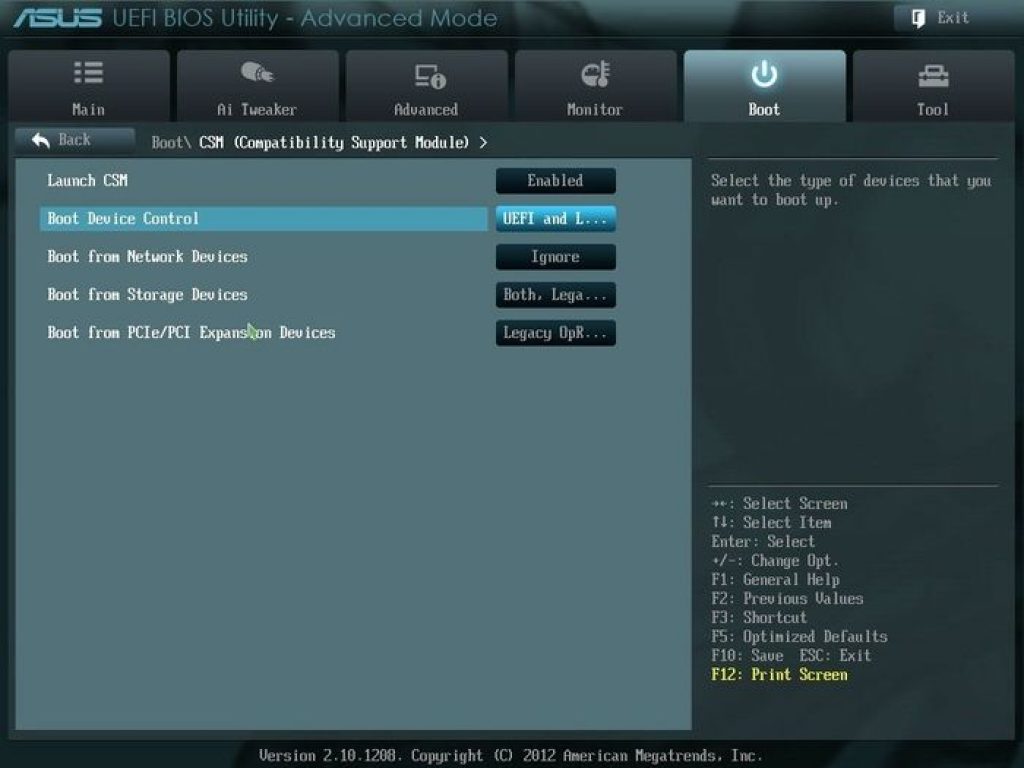
UEFI (Interfaz Unificada Extensible de Firmware) es el sucesor moderno del BIOS. Al igual que el BIOS, UEFI también es un firmware que se encuentra en la placa base. Sin embargo, UEFI ofrece varias mejoras significativas, como tiempos de arranque más rápidos, soporte para discos duros de más de 2 TB y una interfaz gráfica más intuitiva que incluso permite el uso del ratón. Además, UEFI ofrece características de seguridad adicionales, como el Arranque Seguro, que protege el proceso de arranque contra software malicioso y otras amenazas.
También es un firmware con similitudes al BIOS, pero es más flexible, seguro y poderoso. Está escrito en lenguaje de programación C, y permite una serie de ventajas que han hecho que los fabricantes de placas base sustituyan todos los BIOS por sistemas UEFI en la actualidad, aunque se sigue teniendo compatibilidad con BIOS con los modos denominados BIOS Legacy o CSM.
Algunas de las ventajas de UEFI son:
- Inicio mucho más rápido y seguro.
- Puede ser ejecutado en 32 o 64 bits mientras que BIOS es en 16 bits.
- Interfaz dinámica. Y se pueden agregar GUIs adicionales o capas para hacerla más intuitiva, por ejemplo, usando menús gráficos y haciendo uso del ratón, frente al sistema basado en texto del BIOS.
- Puede soportar discos con capacidades de hasta 9,4 zettabytes mientas que BIOS solo soporta 4 discos con máximo 2.2 TB de capacidad.
- UEFI mejora la seguridad al incluir la función Secure Boot.
- Es un firmware mucho más flexible.
Por estos motivos, ahora todos los PCs cuentan con él, e incluso ha llegado más allá de los PCs a servidores, supercomputadoras, e incluso a arquitecturas como Arm, RISC-V, entre otras, y no solo para x86.
¿Cómo funciona?
Al igual que el BIOS, UEFI también realiza pruebas de hardware durante el arranque. Sin embargo, en lugar de usar MBR, UEFI utiliza una tabla de particiones GPT (Tabla de Particiones GUID), que permite un arranque más rápido y seguro. UEFI también puede almacenar múltiples entradas de arranque, facilitando la configuración de sistemas con múltiples opciones de arranque.
Requisitos del sistema y compatibilidad con sistemas operativos
- Sistemas Operativos Modernos: UEFI es compatible con sistemas operativos más modernos como Windows 10 y Windows 11, así como con las distribuciones más recientes de Linux.
- Características Avanzadas de Hardware: UEFI permite el uso de discos duros de más de 2 TB y ofrece una mejor eficiencia energética, entre otras ventajas.
- Windows 11: Este sistema operativo requiere UEFI con Arranque Seguro habilitado y TPM versión 2.0 para su instalación y funcionamiento óptimo.
Consideraciones Especiales para Windows 11
Con el lanzamiento de Windows 11, la importancia de UEFI ha cobrado aún más relevancia. Este nuevo sistema operativo tiene una serie de requisitos de sistema que incluyen:
- UEFI con Arranque Seguro habilitado.
- TPM (Módulo de Plataforma Segura) versión 2.0.
- Un procesador de 64 bits con al menos 1 GHz y 2 o más núcleos.
¿Por qué son importantes?
- Compatibilidad: Tanto BIOS como UEFI aseguran que todos los componentes del hardware sean compatibles con el sistema operativo. Esto es crucial para el funcionamiento estable del ordenador.
- Arranque Seguro: UEFI ofrece una capa adicional de seguridad durante el proceso de arranque, lo que es especialmente relevante en un entorno donde las amenazas de seguridad son cada vez más sofisticadas.
- Flexibilidad y Control: Estos firmwares ofrecen opciones para cambiar la secuencia de arranque, ajustar la configuración del hardware y mucho más, lo que proporciona a los usuarios un alto grado de control sobre sus sistemas.
- Actualizaciones de Sistema Operativo: Con la llegada de sistemas operativos más modernos, como Windows 11, que requieren UEFI para algunas de sus funcionalidades, entender la diferencia entre BIOS y UEFI se ha vuelto más relevante que nunca.
Tabla comparativa entre BIOS y UEFI
| Características | BIOS | UEFI |
|---|---|---|
| Velocidad de Arranque | Generalmente más lento debido al uso de MBR y a un conjunto limitado de instrucciones de arranque. | Más rápido debido al uso de GPT y a una secuencia de arranque optimizada. |
| Seguridad | Ofrece un nivel de seguridad básico y no tiene características como el Arranque Seguro. | Incluye el Arranque Seguro y otras características de seguridad avanzadas. |
| Compatibilidad | Compatible con sistemas operativos más antiguos y hardware más antiguo. | Mejor compatibilidad con sistemas operativos y hardware modernos. Puede no ser compatible con sistemas más antiguos. |
| Interfaz de Usuario | Interfaz de texto que no permite el uso del ratón. | Interfaz gráfica que permite el uso del ratón y ofrece una mejor experiencia de usuario. |
| Capacidad de Disco Duro | Limitado a discos duros de hasta 2 TB debido al uso de MBR. | Soporta discos duros de más de 2 TB gracias al uso de GPT. |
| Configuración y Personalización | Opciones de configuración más limitadas. | Ofrece una amplia gama de opciones de configuración y personalización. |
| Soporte de Red | No tiene capacidad para conectarse a una red durante el arranque. | Puede conectarse a una red para realizar actualizaciones de firmware o solucionar problemas. |
| Arranque Múltiple | Posible pero más complicado de configurar. | Facilita la configuración de sistemas de arranque múltiple gracias a su capacidad para almacenar múltiples entradas de arranque. |
Cómo verificar si tienes BIOS o UEFI en diferentes sistemas operativos
Desde msinfo en Windows 10 u 11
Para poder comprobar si tienes BIOS o UEFI desde Windows, los pasos que tienes que seguir son tan simples como usar msinfo32, que es una herramienta integrada en Windows, por lo que no tendrás que instalar nada:
No obstante, si tienes Windows 10 u 11, seguro que tendrás UEFI.
- Pulsa la combinación de teclas Win + R para ejecutar.
- Ejecuta en la ventana que aparece el comando msinfo32 para abrirlo.
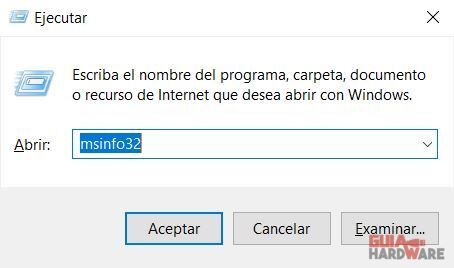
- Ahora nos direcciona a la siguiente pantalla, donde veremos la línea Modo de BIOS.
- Allí puedes encontrarte con dos opciones:
- Heredado: puede que tengas un UEFI, pero en modo heredado o Legacy, es decir, estará trabajando como un BIOS antiguo, con MBR en vez de GPT.
- UEFI: en este caso, como su nombre indica, está funcionando en modo UEFI.
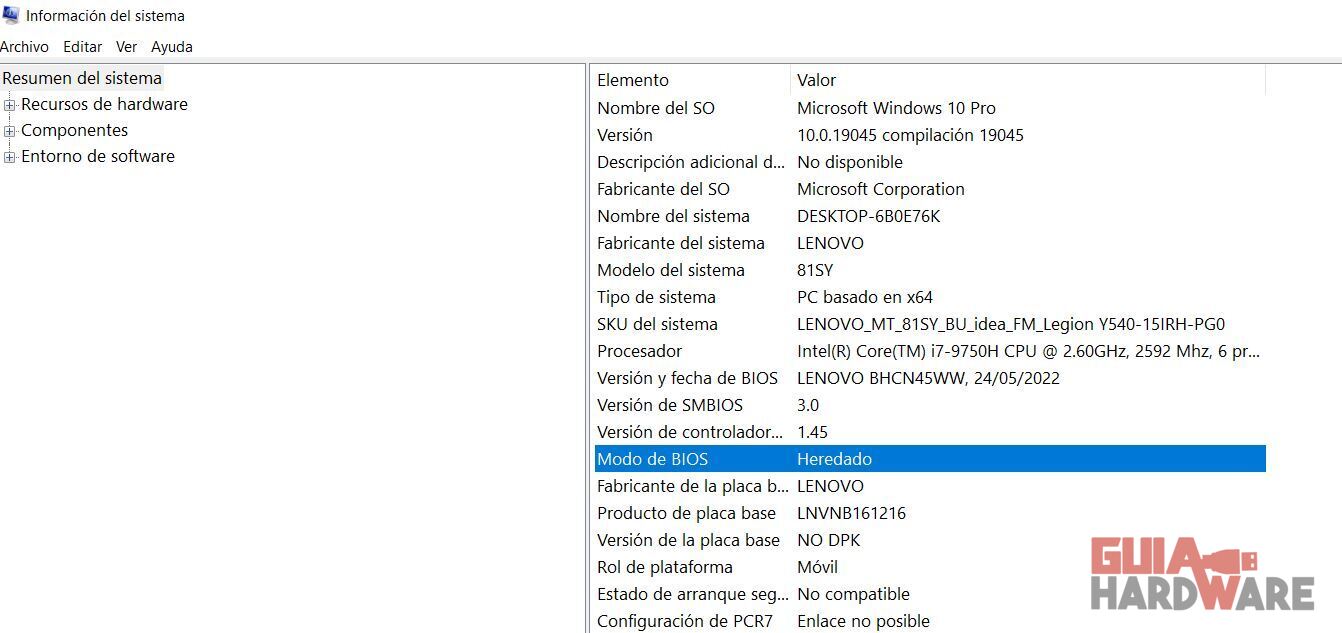
Desde archivo en Windows
También existe otro modo de saber si tienes BIOS o UEFI en tu Windows, y los pasos a seguir en este caso son:
- Ve al Explorador de archivos de tu Windows.
- Luego dirígete a la ruta C:\Windows\Panther.
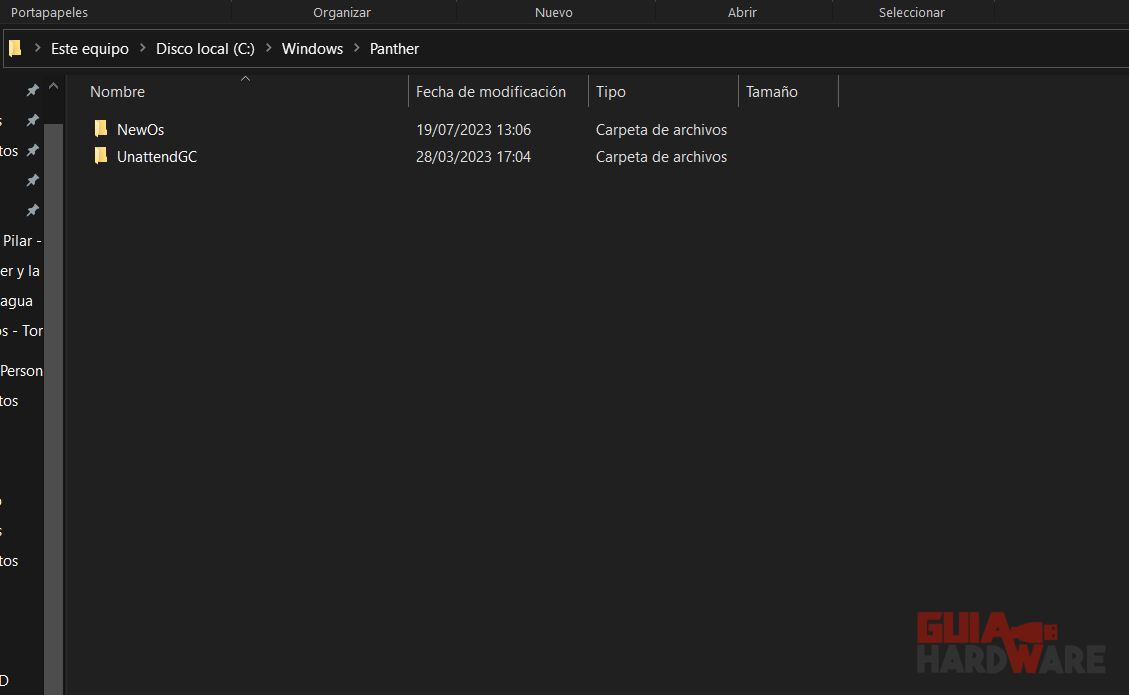
- Allí busca setupact.log.
- Abre este archivo con cualquier editor de texto que tengas, como puede ser el Bloc de notas.
- Dentro de este archivo debes comprobar una línea que sigue a Detected Boot Environment, para ver información de qué sistema se está usando.
Hay que recordar que para esto necesitarás ejecutar como administrador, puesto que necesitas permisos…
En Linux
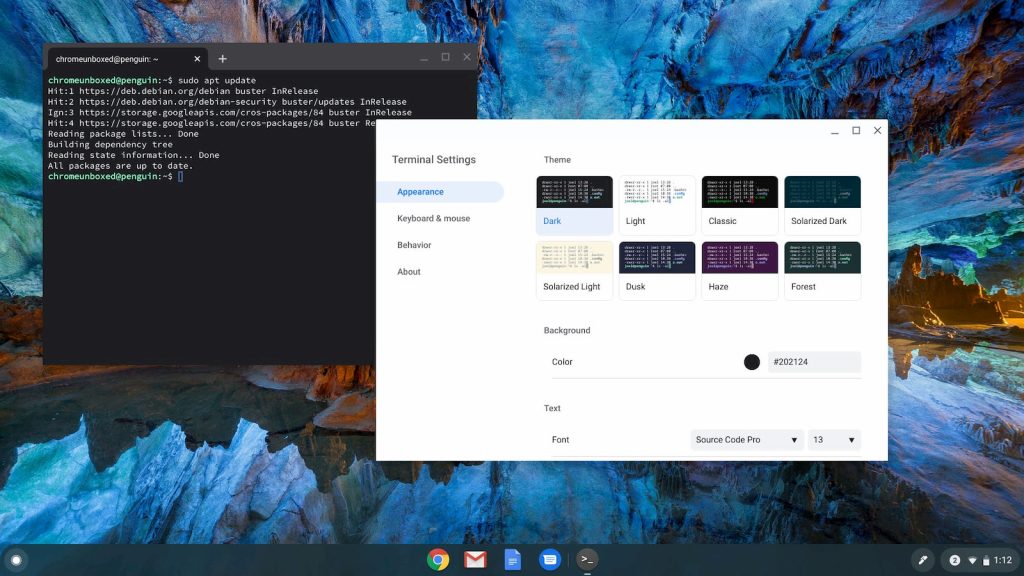
El proceso para ver si tienes BIOS o UEFI desde tu distro Linux es igualmente fácil. Para ello, sigue estos pasos:
- Ve al directorio /sys/firmware/efi. Puedes hacerlo tanto desde la interfaz gráfica usando el gestor de archivos o desde la consola, como prefieras.
- Abre este fichero, y verás que te muestra información al respecto del sistema que tienes.
Desde distros Debian/Ubuntu o basadas en estas
Si tienes una distro basada en Debian, como Ubuntu, o derivados de ésta última, también puedes comprobar si tienes BIOS o UEFI de una forma sencilla y alternativa a la anterior, siguiendo estos pasos:
- Abre el terminal.
- Ejecuta el comando: sudo apt install efibootmgr
- Una vez ejecutado, ahora ejecuta este otro: sudo efibootmgr
- Entonces podrás ver información al respecto.
Así hemos comprobado UEFI o BIOS en ambientes Windows o Linux… Espero haberte ayudado.
Casos de Uso: ¿Cuándo es mejor usar BIOS o UEFI?
| BIOS | UEFI | |
|---|---|---|
| Configuraciones de Arranque Dual | Proceso más complicado y podría requerir herramientas de terceros. Limitada compatibilidad con sistemas operativos modernos. | Facilita la configuración de sistemas de arranque dual gracias a la capacidad para almacenar múltiples entradas de arranque. |
| Servidores | Adecuado para entornos de servidores más antiguos con sistemas operativos más antiguos. | Recomendado para servidores modernos que requieren altos niveles de rendimiento y seguridad. |
| Sistemas con Hardware Antiguo | Adecuado si el hardware es más antiguo y no hay planes de actualización. | No recomendable para hardware más antiguo que no soporte UEFI. |
| Seguridad | Nivel de seguridad más básico. Más susceptible a ciertos tipos de malware. | Ofrece características de seguridad avanzadas como el Arranque Seguro. |
| Actualizaciones de Sistema Operativo | Adecuado para sistemas operativos más antiguos sin planes de actualización. | Necesario para sistemas operativos modernos como Windows 11. |
Conclusión
Entender las diferencias entre BIOS y UEFI es más que una mera curiosidad técnica; es un conocimiento esencial para cualquier persona que posea o gestione un ordenador. Desde la velocidad de arranque hasta las opciones de seguridad, cada firmware tiene sus propias ventajas y limitaciones que pueden afectar significativamente al rendimiento y la seguridad de tu sistema. Con la llegada de sistemas operativos más modernos como Windows 11, que tienen requisitos específicos como UEFI y Arranque Seguro, esta comprensión se vuelve aún más crucial.
Si estás considerando una actualización de hardware o de sistema operativo, o si simplemente deseas optimizar el rendimiento y la seguridad de tu sistema actual, esperamos que este artículo te haya proporcionado las herramientas necesarias para tomar una decisión informada. Ya sea que te inclines por la familiaridad y la simplicidad del BIOS o por las características avanzadas y la seguridad mejorada de UEFI, la elección final dependerá de tus necesidades específicas, el hardware que utilices y tus planes futuros.
Si tienes más preguntas o deseas compartir tu experiencia, no dudes en dejar un comentario.





